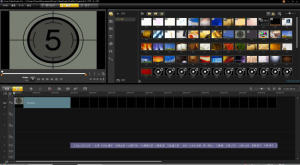よくあるエンドロールの編集方法
オレンジ・ペコー様からもらった質問⇓
▼▼▼▼▼▼▼▼▼▼▼▼▼▼
こんばんわ!ビデオスタジオを購入したのはいいもののなかなか行き詰まっておりました。こちらのサイトでかなりお勉強させていただきました!ありがとうございます!
エンドロールについてしつもんなのですが、画面左側に名前テロップ、右側にピクチャインピクチャで動画を流そうと思っています。
その動画が下からあがってきて画面中央で暫く止まったのち、上へ流れていくようにしたいのですが、モーションは二つしか指定できなくて困っております! どうしたら一時停止後上に消えていってくれるでしょうか?アドバイス頂けたら幸いです!
▲▲▲▲▲▲▲▲▲▲▲▲▲▲
スポンサーリンク
回答
①こんばんわ。久しぶりにこの掲示板が活躍する時が来たのですね!
で、やり方なのですが、少し前置きでワタクシの話をしますと、 バイトをしていた会社をクビになりまして、収入が一時停止しております。
ここで思考停止にならないように気をつけていきたいのですが なんせどう生きてい行くべきかわかりません。
話がそれましたが、質問の件、ワタクシもわからないのでもう少し時間を ください。明日がんばって考えてみます。
②
こんな感じにしたいという認識でよろしいですかね?
久しぶりの丁寧な説明
③えっとやり方を説明します。⇓※クリックで画像を拡大できます。
まずは画面の左側にエンドロールを準備します。ここんとこのやり方はエンドロールを入れようを参考にしてくだされ。 とりあえず、カウントダウンを入れて黒のカラークリップも乗っけてます。
で、オーバーレイトラックに入れたい動画を引っ張ってきます。 とりあえずオーバーレイトラックを2つに増やしています。オーバーレイトラックの左端を右クリックで増やせます。
そんでもって引っ張ってきた動画を画面の右端の中央あたりに動かします。この時画面の大きさなんかも調整しておきます。それが終わったら動画の一覧の右下にあるオプションボタンをクリック。
オプション画面の属性タブに基本モーションなるものがありますので、インを下からの矢印、アウトを上へ抜ける矢印に設定。
2個目の動画を同じように設定していきます。このとき、1個目と同じトラックに入れると、1個目の動画が上に抜けてからしばらくしないと次の動画が現れないので、オーバーレイトラックを2つに分けて少しカブらせて設定するとすぐに2個目の動画が現れます。3個目の動画は1個目と同じオーバーレイトラックに入れてしまえばよいと思います。
とりあえず、そんなところです。ビデオスタジオのFX機能でピクチャインピクチャというのがあるので、その機能を使いたいのかと思っていたのですが、まったく使わなくて良かったですね。わかんないことがあればまたカキコしてくだされ。
ちなみに、ワタクシは昔、近所にあったオレンジ・ペコという雑貨屋さんでパーソンズのシャーペンを万引きしようとしたのですが、そこのおやっさんの厳しい視線攻撃でやりきれなかった思い出があります。もうすぐクリスマスですね。でわでわ。